Installering vha. en USB-forbindelse
Her beskrives proceduren til at forbinde en enhed og computer med en USB-forbindelse og installere en driver.
 VIGTIGT
VIGTIGTHvis tilslutning er via USB kan du muligvis ikke bruge funktionen til hentning af enhedsoplysninger, afhængigt af den enhed og det miljø, som du bruger.
Forudsætninger
Installation af valgfrit USB-interfacekort (hvis påkrævet med den anvendte enhed)
Indstilling af funktion til valg af sidebeskrivelsessprog (plug & play) for enheden (hvis påkrævet med den anvendte enhed)
Indstil [PDL-valg (Plug & Play)] på enheden for at stemme overens med den driver, du bruger. Du kan finde flere oplysninger om indstillinger i menuerne i vejledningen til enheden.
Når computeren startes, logges der på som bruger med administratorrettigheder.
[Skrivebord] skærmvisning (når der bruges Windows 8.1/Server 2012/Server 2012 R2)
Procedurer
1.
Sluk for enheden.
2.
Start installationsprogrammet.
Hvis du bruger et installationsprogram, der er hentet fra webstedet
Dobbeltklik på den overførte fil for at pakke den ud. Hvis installationsprogrammet ikke starter automatisk, efter at det er pakket ud, skal du dobbeltklikke på [Setup.exe].
Hvis du bruger den medfølgende CD-ROM
(1) Sæt CD-ROM i computeren.
Hvis menuen CD-ROM ikke vises, skal du klikke på den følgende "Åbn detaljer".
Start installationsprogrammet ved at følge procedurerne nedenfor.
Hvis der vises en meddelelse, der beder dig om at indsætte en CD-ROM, eller hvis Windows Stifinder vises: Skal du eksekvere [MInst.exe].
Hvis intet vises: Dobbeltklik på ikonet CD-ROM.
Hvis ovenstående [MInst.exe] ikke eksisterer: Eksekver [Setup.exe] i drivermappen for CD-ROM.
Hvis du eksekverede [Setup.exe], fortsæt til trin 3.
(2) Hvis skærmen til valg af sprog vises, skal du vælge et sprog → klik på [OK].
(3) Klik på [Installation] fra menuskærmen.
(4) Hvis skærmen [Vælg forbindelsestypen] vises, skal du vælge [USB-forbindelse] → klik på [Næste].
(5) På den viste skærm skal du bekræfte, at driveren/driverne, der skal installeres, er blevet valgt → klik på [Installér].
(6) Bekræft indholdet af CANON SOFTWARELICENSAFTALE → klik på [Ja].
Vælg et sprog → klik på [Næste].
4.
Når CANON SOFTWARELICENSAFTALE vises, bekræft indholdet → klik på [Ja].
5.
Vælg [USB-forbindelse] → klik på [Næste].
Fortsæt med installationen i henhold til instruktionerne på skærmen.
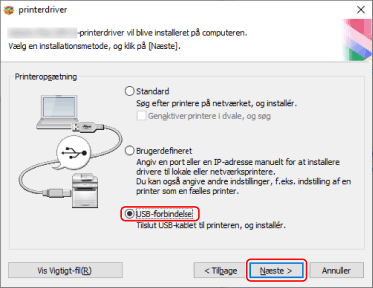
6.
Når følgende skærmbillede åbnes, skal du forbinde enheden og computeren med et USB-kabel → tænd for enheden.
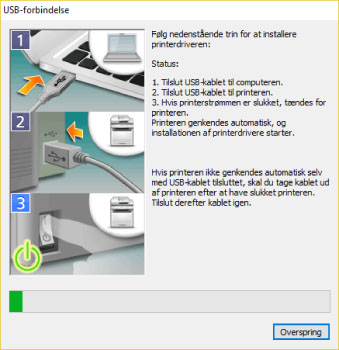
Fortsæt med installationen i henhold til instruktionerne på skærmen.
Hvis installationen mislykkedes i skærmen ovenfor, skal du klikke på det efterfølgende "Åbn detaljer" og udføre de nødvendige handlinger.
Installer driveren igen, når følgende procedure er udført.
(1) Forbind enheden og computeren med et USB-kabel → tænd for enheden.
(2) Vis [Enhedshåndtering].
Hvis de vises fra [ (menuen Start)]
(menuen Start)]
 (menuen Start)]
(menuen Start)]Højreklik på [ ] → vælg [Enhedshåndtering] fra menuen.
] → vælg [Enhedshåndtering] fra menuen.
 ] → vælg [Enhedshåndtering] fra menuen.
] → vælg [Enhedshåndtering] fra menuen.Hvis de vises fra [Kontrolpanel]
Vis [Hardware og lyd] (eller [Hardware]/ [System og vedligeholdelse]) > [Enhedshåndtering].
(3) Højreklik på målenheden i [Andre enheder] → vælg menuen for at afinstallere enheden.
(4) Bekræft enhedens navn.
Canon + <anvendt modelnavn>
7.
Klik på [Genstart] (eller [Afslut]).